让我们开始吧!本教程主要用Photoshop设计超酷的街舞海报教程,这项工作需要很高的艺术鉴赏力,运用一些颜色的经验和投放阴影的知识。因此,我不推荐初学者做这个教程。我将跳过基本指南直接进入主要问题。基本上,我会教大家如何建立一个这样的例子并实现你自己想要的效果

最终效果预览
教程的细节
软件:dobe Photoshop CS3
难度:高级
准备
这是一个高级教程,我的意思是没有技术很难做到,这项工作需要很高的艺术鉴赏力,运用一些颜色的经验和投放阴影的知识。因此,我不推荐初学者做这个教程。我将跳过基本指南直接进入主要问题。基本上,我会教大家如何建立一个这样的例子并实现你自己想要的效果。
在我们开始之前,我想告诉你整个过程中的概念是如何改变的:
1.下图的第一张照片是主要的概念,是我的计划。第一个想法冲进我的脑海:一个能量球周围散发出大量的光芒线条。
2.在搜索图像时,我无意中发现了一个非常酷的人物动作造型,所以我认为他必须要用到。所以我把他放在那里,想象这个人在创造所有能量。
3.第一次计划完成,我将开始在这个项目上工作。过程中这个概念有点缺乏力度,所以我旋转了整个图片。
4.最后,我不知道这种能量球应该是什么样子,这花了我一些时间,最后才想出了这个办法,我删除了球,并转化为这个人散发出的能量。
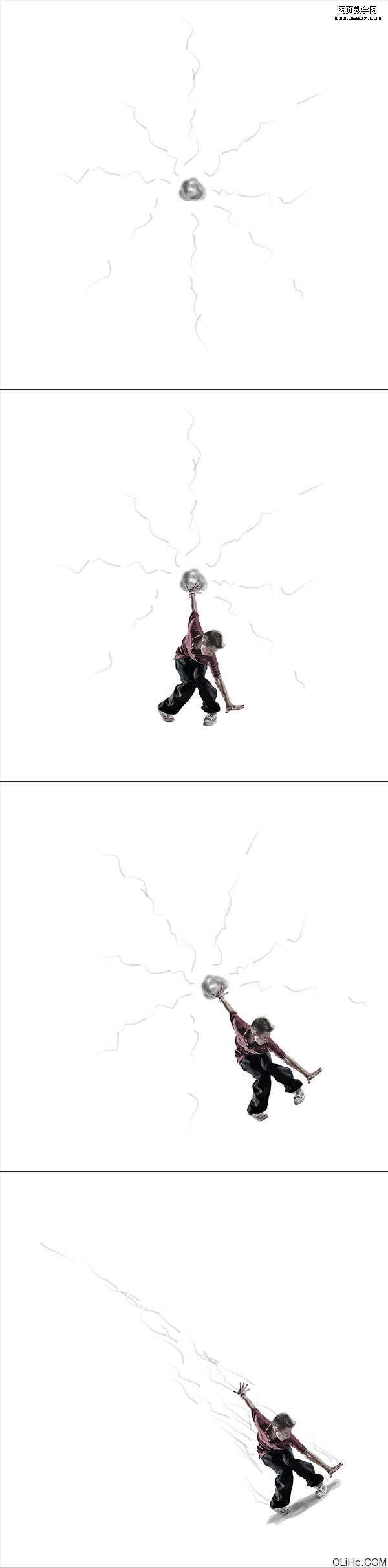
在你工作时你能看到每个项目变更后的样子,所以你在本教程中要记得灵活工作,并不是所有步揍都要按你的计划做的一点不差。需要的是你的时间和想象力。
步骤1
在我们开始之前,你需要知道光亮在黑色背景上才会产生最好的效果哦。背景越黑,你创建的光亮就越明显,对比度越高。因此,我先创建了一个900*1100像素的黑色背景。
步骤2
现在是第一个难点:搜索合适的图像。我知道有很多人对购买图片不满,事实是:如果你想要质量好的图片,你就需要付出代价。我不是跟免费的照片作对~如果你有时间去大量的免费图片中找到一个好图片也可以。无论如何,你需要有一张合适的图像,然后从你所选择的图片中提取人(或对象)。所有在剪切中最大的问题始终是头发。但是,正如你在下图看到的,我有一个短发的男子。在这种情况下,我只是用钢笔工具来处理短发。因为我们的主文档上有黑色的背景,我们可以很容易地把这个黑发融入到背景里。要做到这一点我使用了中间色调的加深工具来加深一点头发的边缘。
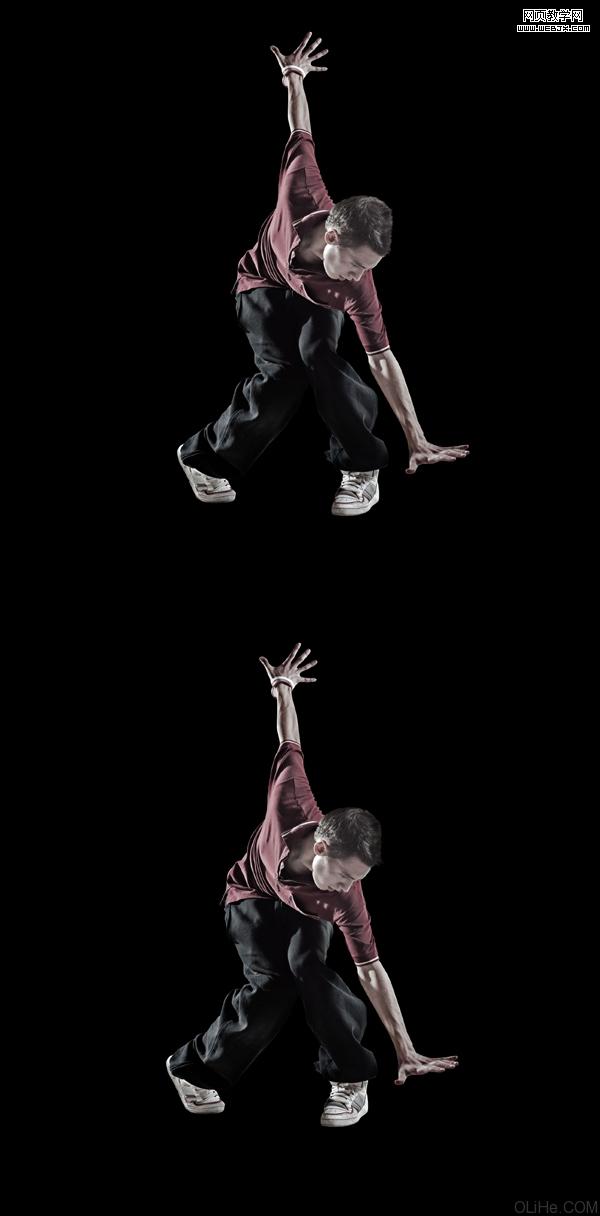
步骤3
现在,在图层面板上我添加了两个调整图层:色阶和渐变映射,使人和黑色背景之间更好地融合。我使用了从黑到白的渐变,并设置渐变映射层的混合模式为柔光,然后降低一点不透明度。
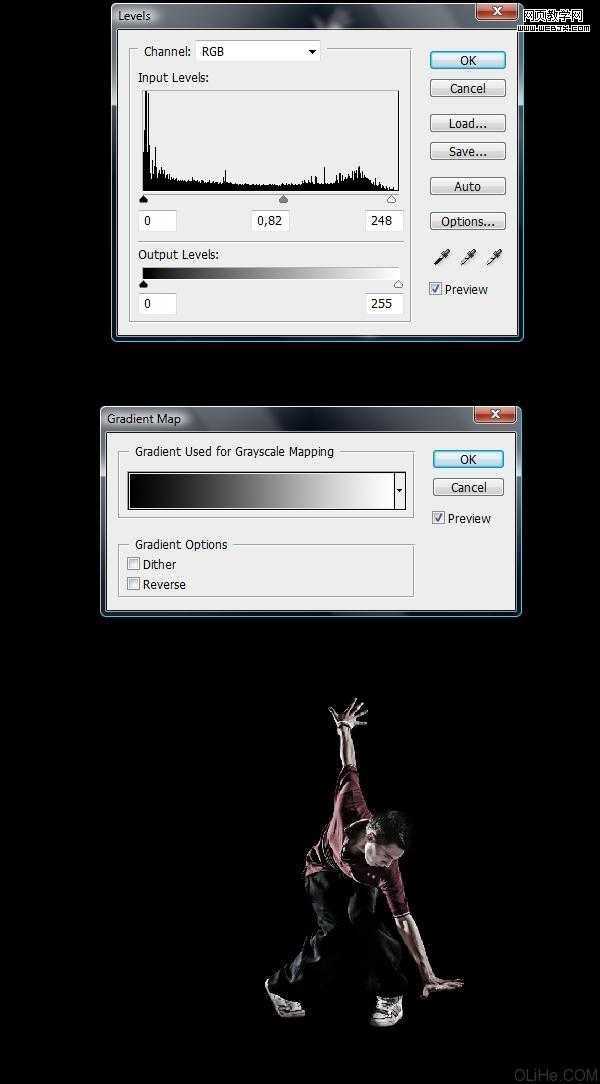
步骤4
好,接下来我们将创建地面。我用渐变工具在一个新层上创建一个由白色到透明的径向渐变(如你在下面第一张图片所看到的)。然后,这个大的白点需要一点透视效果,所以在这里我按Command(CTRL) + T键扭曲它(下面第二张图片)。 使用半径为40像素的高斯模糊来模糊点。然后,我复制这个模糊点,延伸它一点点(Command + T键),并做了两个以上的副本来加强地面的效果。如有必要,这些地面图层的不透明度可以降低一点。这意味着它的表面不能太亮,因为这将会稍微破坏整个黑色的背景。

步骤5
现在,你可以看到下面第一张图的效果,我开始添加鞋子下方的阴影。我只需要做出轮廓。显示人物站在那的效果,要认真的描绘它。 为了做阴影,我使用的是流量2%、硬度0%的黑色笔刷,那么,我开始慢慢的一次一次的点击鼠标创建它(不要一直按住鼠标左键做,因为那样你会做出一个很丑的阴影)。每次单击笔刷对工作很有好处。 现在,让我们关注下面第二个图像。我在图上决定添加第一个动态修饰,所以我选择了所有层,使用Command + T键旋转它们一个很小的角度(现在它看起来有点儿倾斜)。
上一页12 3 下一页 阅读全文

最终效果预览
教程的细节
软件:dobe Photoshop CS3
难度:高级
准备
这是一个高级教程,我的意思是没有技术很难做到,这项工作需要很高的艺术鉴赏力,运用一些颜色的经验和投放阴影的知识。因此,我不推荐初学者做这个教程。我将跳过基本指南直接进入主要问题。基本上,我会教大家如何建立一个这样的例子并实现你自己想要的效果。
在我们开始之前,我想告诉你整个过程中的概念是如何改变的:
1.下图的第一张照片是主要的概念,是我的计划。第一个想法冲进我的脑海:一个能量球周围散发出大量的光芒线条。
2.在搜索图像时,我无意中发现了一个非常酷的人物动作造型,所以我认为他必须要用到。所以我把他放在那里,想象这个人在创造所有能量。
3.第一次计划完成,我将开始在这个项目上工作。过程中这个概念有点缺乏力度,所以我旋转了整个图片。
4.最后,我不知道这种能量球应该是什么样子,这花了我一些时间,最后才想出了这个办法,我删除了球,并转化为这个人散发出的能量。
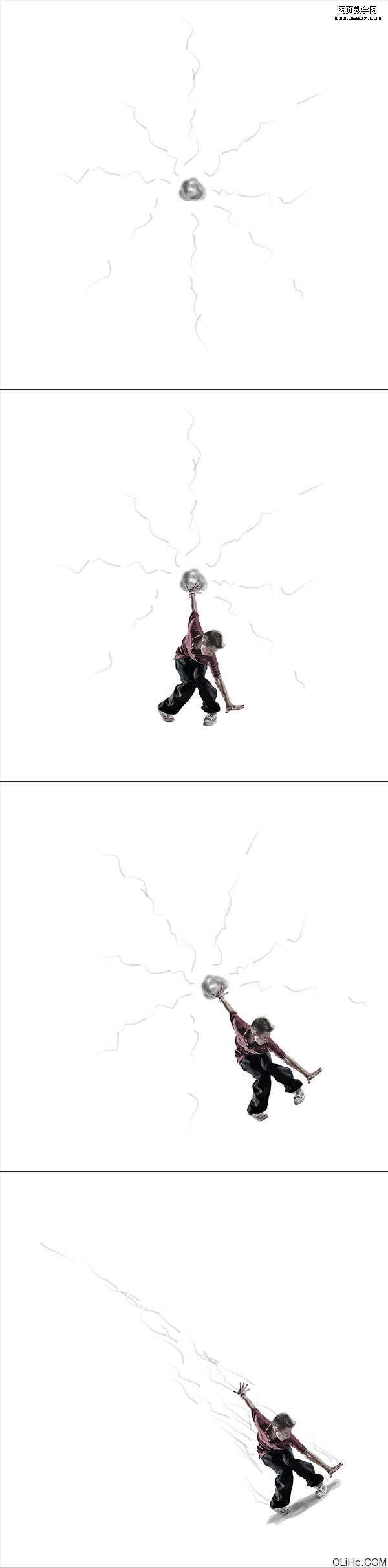
在你工作时你能看到每个项目变更后的样子,所以你在本教程中要记得灵活工作,并不是所有步揍都要按你的计划做的一点不差。需要的是你的时间和想象力。
步骤1
在我们开始之前,你需要知道光亮在黑色背景上才会产生最好的效果哦。背景越黑,你创建的光亮就越明显,对比度越高。因此,我先创建了一个900*1100像素的黑色背景。
步骤2
现在是第一个难点:搜索合适的图像。我知道有很多人对购买图片不满,事实是:如果你想要质量好的图片,你就需要付出代价。我不是跟免费的照片作对~如果你有时间去大量的免费图片中找到一个好图片也可以。无论如何,你需要有一张合适的图像,然后从你所选择的图片中提取人(或对象)。所有在剪切中最大的问题始终是头发。但是,正如你在下图看到的,我有一个短发的男子。在这种情况下,我只是用钢笔工具来处理短发。因为我们的主文档上有黑色的背景,我们可以很容易地把这个黑发融入到背景里。要做到这一点我使用了中间色调的加深工具来加深一点头发的边缘。
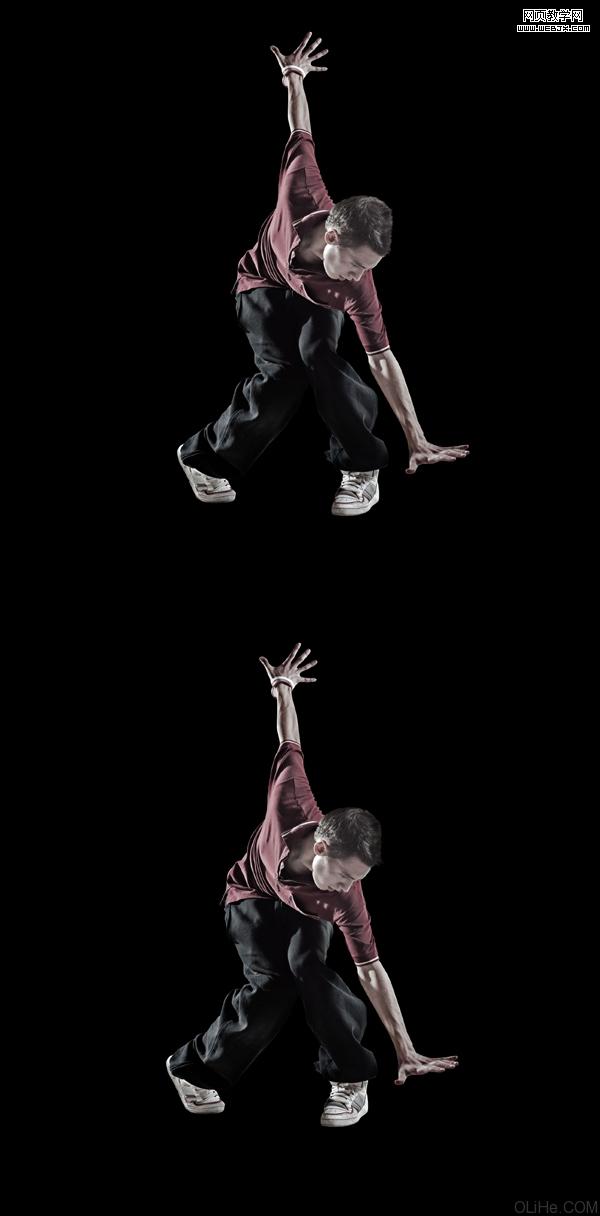
步骤3
现在,在图层面板上我添加了两个调整图层:色阶和渐变映射,使人和黑色背景之间更好地融合。我使用了从黑到白的渐变,并设置渐变映射层的混合模式为柔光,然后降低一点不透明度。
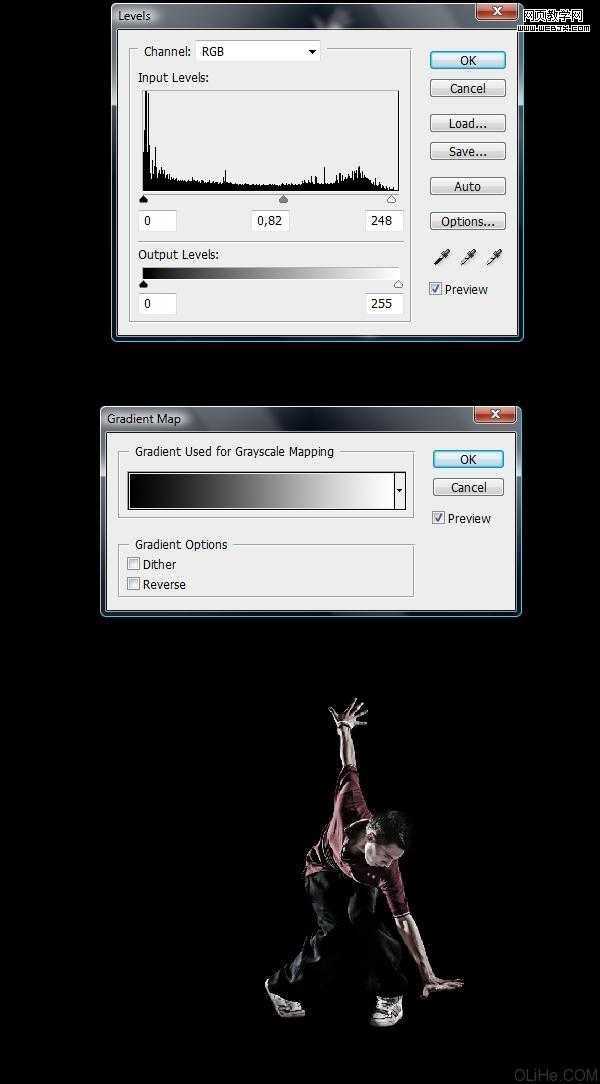
步骤4
好,接下来我们将创建地面。我用渐变工具在一个新层上创建一个由白色到透明的径向渐变(如你在下面第一张图片所看到的)。然后,这个大的白点需要一点透视效果,所以在这里我按Command(CTRL) + T键扭曲它(下面第二张图片)。 使用半径为40像素的高斯模糊来模糊点。然后,我复制这个模糊点,延伸它一点点(Command + T键),并做了两个以上的副本来加强地面的效果。如有必要,这些地面图层的不透明度可以降低一点。这意味着它的表面不能太亮,因为这将会稍微破坏整个黑色的背景。

步骤5
现在,你可以看到下面第一张图的效果,我开始添加鞋子下方的阴影。我只需要做出轮廓。显示人物站在那的效果,要认真的描绘它。 为了做阴影,我使用的是流量2%、硬度0%的黑色笔刷,那么,我开始慢慢的一次一次的点击鼠标创建它(不要一直按住鼠标左键做,因为那样你会做出一个很丑的阴影)。每次单击笔刷对工作很有好处。 现在,让我们关注下面第二个图像。我在图上决定添加第一个动态修饰,所以我选择了所有层,使用Command + T键旋转它们一个很小的角度(现在它看起来有点儿倾斜)。
上一页12 3 下一页 阅读全文
华山资源网 Design By www.eoogi.com
广告合作:本站广告合作请联系QQ:858582 申请时备注:广告合作(否则不回)
免责声明:本站资源来自互联网收集,仅供用于学习和交流,请遵循相关法律法规,本站一切资源不代表本站立场,如有侵权、后门、不妥请联系本站删除!
免责声明:本站资源来自互联网收集,仅供用于学习和交流,请遵循相关法律法规,本站一切资源不代表本站立场,如有侵权、后门、不妥请联系本站删除!
华山资源网 Design By www.eoogi.com
暂无评论...
《魔兽世界》大逃杀!60人新游玩模式《强袭风暴》3月21日上线
暴雪近日发布了《魔兽世界》10.2.6 更新内容,新游玩模式《强袭风暴》即将于3月21 日在亚服上线,届时玩家将前往阿拉希高地展开一场 60 人大逃杀对战。
艾泽拉斯的冒险者已经征服了艾泽拉斯的大地及遥远的彼岸。他们在对抗世界上最致命的敌人时展现出过人的手腕,并且成功阻止终结宇宙等级的威胁。当他们在为即将于《魔兽世界》资料片《地心之战》中来袭的萨拉塔斯势力做战斗准备时,他们还需要在熟悉的阿拉希高地面对一个全新的敌人──那就是彼此。在《巨龙崛起》10.2.6 更新的《强袭风暴》中,玩家将会进入一个全新的海盗主题大逃杀式限时活动,其中包含极高的风险和史诗级的奖励。
《强袭风暴》不是普通的战场,作为一个独立于主游戏之外的活动,玩家可以用大逃杀的风格来体验《魔兽世界》,不分职业、不分装备(除了你在赛局中捡到的),光是技巧和战略的强弱之分就能决定出谁才是能坚持到最后的赢家。本次活动将会开放单人和双人模式,玩家在加入海盗主题的预赛大厅区域前,可以从强袭风暴角色画面新增好友。游玩游戏将可以累计名望轨迹,《巨龙崛起》和《魔兽世界:巫妖王之怒 经典版》的玩家都可以获得奖励。
更新日志
2025年01月26日
2025年01月26日
- 小骆驼-《草原狼2(蓝光CD)》[原抓WAV+CUE]
- 群星《欢迎来到我身边 电影原声专辑》[320K/MP3][105.02MB]
- 群星《欢迎来到我身边 电影原声专辑》[FLAC/分轨][480.9MB]
- 雷婷《梦里蓝天HQⅡ》 2023头版限量编号低速原抓[WAV+CUE][463M]
- 群星《2024好听新歌42》AI调整音效【WAV分轨】
- 王思雨-《思念陪着鸿雁飞》WAV
- 王思雨《喜马拉雅HQ》头版限量编号[WAV+CUE]
- 李健《无时无刻》[WAV+CUE][590M]
- 陈奕迅《酝酿》[WAV分轨][502M]
- 卓依婷《化蝶》2CD[WAV+CUE][1.1G]
- 群星《吉他王(黑胶CD)》[WAV+CUE]
- 齐秦《穿乐(穿越)》[WAV+CUE]
- 发烧珍品《数位CD音响测试-动向效果(九)》【WAV+CUE】
- 邝美云《邝美云精装歌集》[DSF][1.6G]
- 吕方《爱一回伤一回》[WAV+CUE][454M]
